一个好的微课课件不仅能激发学生的学习兴趣,取得良好的教学效果,而且能使人赏心悦目获得美的享受。那么你知道如何制作教学微课堂吗?一起来看看下面的步骤吧。
1、首先要熟悉教材和学情。对某一课时的教学,必须熟悉教材的整体规划,重、难点,课标要求,还要根据平时积累的教学经验,充分研究学情,明确在实际的课堂实践中,学生的困惑点和障碍点在哪里。
2、基于教材和学情,充分挖掘课时教学中的难点,准确把握教学难点,找到教学的难点,也就明确了微课程的设计思路。
3、有好的教学策略或创意。如何站在学生的角度,以好的策略或创意解决教学中的难点,就是微课程的内容。可以围绕微课程的内容进行材料的准备,文字的组织----等等。也就是说录制前要先对实验的操作进行详实的语言组织。比如要录制给试管里的固体加热的实验,要提前组织好下一步的操作语言,是成功录制的前提。
接下来就介绍如何用万兴喵影录制并制作教学微课堂。
一、录制课件和声音教程
万兴喵影自带屏幕录制功能,点击“录制”-“屏幕录制”后,会自动弹出录屏设置,设定好录制范围、输入设备、保存目录和质量等参数后即可开始录制。课件和教学讲解视频录制好后会自动同步保存到素材库中,接下来就能够对其进行剪辑。
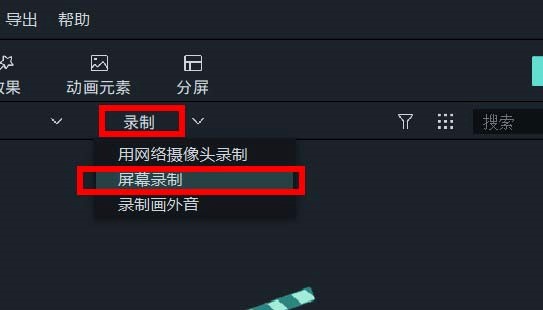
二、剪辑视频
将录制好的微课素材从素材库中导入到视频轨道中,将不需要的片段使用播放头分割并删除,最后要记得在视频轨道前端留出一定的位置来放置片头视频。
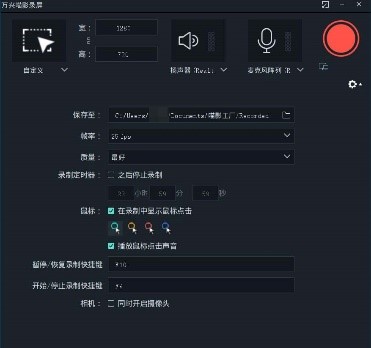
三、特效
根据自己的需求添加文字音乐特效以及转场效果,在左上角我们可以看到许多栏目,选择相应的栏目,相应的效果拖拽到视频上点击编辑即可。
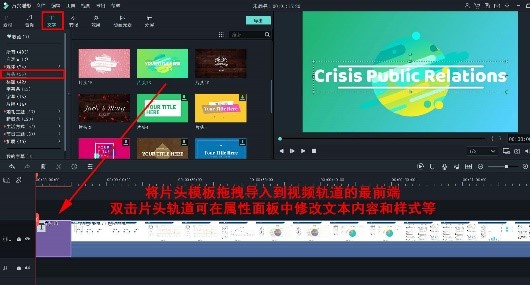
四、添加片头和字幕
在“文字”的“片头”一栏中选择一款片头模板添加至空出来的视频轨道中,双击片头轨道修改文字标题为课程名字。
再次回到“文字”,在“字幕”中选择一款模板添加至新的时间轨道,双击模板调整文字内容和样式,并将其对准视频中同一段内容,接下来边浏览视频边依次添加同一款字幕模板。
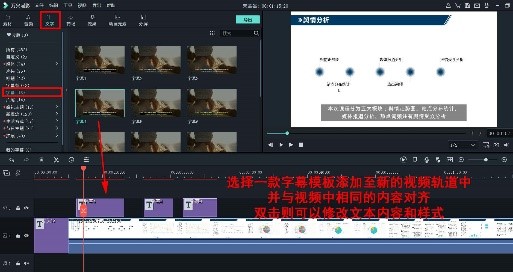
五、导出
设置好名字位置就可以导出了,这样一个微课堂视频也就制作完成了。
这款视频剪辑软件操作起来非常简单,没有使用过视频编辑软件,或者是没有剪辑经验的小伙伴们也能够利用这款软件自制微课视频。












